Агуулгын хүснэгт
Энэ нийтлэлд та ажлын хуудсыг хоёр эсвэл дөрвөн хэсэгт хуваах замаар тодорхой мөр ба/эсвэл баганыг тусад нь самбарт хэрхэн харуулах талаар сурах болно.
Том өгөгдлийн багцтай ажиллах үед , өөр өөр дэд багц өгөгдлүүдийг харьцуулахын тулд нэг ажлын хуудасны хэд хэдэн хэсгийг нэг дор харах нь тустай байж болно. Үүнийг Excel-ийн Дэлгэц хуваах функцийг ашиглан хийж болно.
Excel дээр дэлгэцийг хэрхэн хуваах вэ
Хуваах нь Excel-ийн нэг товшилтоор хийгддэг. . Ажлын хуудсыг хоёр эсвэл дөрвөн хэсэгт хуваахын тулд та дараах зүйлийг хийх хэрэгтэй:
- Хуваалгыг байрлуулахын өмнө мөр/багана/ нүдээ сонгоно уу.
- Харах табын Windows бүлгийн Хуваах товчийг дарна уу.
Дууссан!

Таны сонголтоос хамааран ажлын хуудасны цонхыг хэвтээ, босоо эсвэл хоёуланг нь хувааж болох тул та өөрийн гэсэн гүйлгэх самбар бүхий хоёроос дөрвөн тусдаа хэсэгтэй болно. Сценари бүр хэрхэн ажилладгийг харцгаая.
Ажлын хуудсыг босоогоор нь баганууд дээр хуваах
Хүснэгтийн хоёр хэсгийг босоо байдлаар тусгаарлахын тулд баганын баруун талд байгаа баганыг сонгож, хуваахыг хүссэн баганыг сонгоод Хуваах товчийг дарна уу.
Доорх өгөгдлийн багцад та барааны дэлгэрэнгүй мэдээлэл (А-аас С багана) болон борлуулалтын дугаарыг (D-ээс H багана) тус тусад нь самбарт харуулахыг хүсэж байна гэж бодъё. Үүнийг хийхийн тулд зүүн талд хуваагдах D баганыг сонгоно уу:

Үүний үр дүнд ажлын хуудас нь хоёр босоо самбарт хуваагдах бөгөөд тус бүр нь өөрийн гэсэн гүйлгэх мөртэй байна.

Одоо эхний гурван багана хуваагдах замаар түгжигдсэн тул та ямар ч нүдийг сонгох боломжтой. баруун талын самбарыг сонгоод баруун тийш гүйлгэ. Энэ нь D-ээс F хүртэлх баганыг харагдахаас нууж, таны анхаарлыг илүү чухал G баганад төвлөрүүлнэ:

Ажлын хуудсыг мөрөнд хэвтээ байдлаар хуваах
Excel-ээ тусгаарлах цонхны хэвтээ байрлалд, хуваахыг хүсэж буй мөрийн доорх мөрийг сонгоно уу.
Та Зүүн ба Баруун бүсийн өгөгдлийг харьцуулахыг зорьсон гэж бодъё. Баруун өгөгдөл 10-р мөрөнд эхлэх тул бид үүнийг сонгосон:
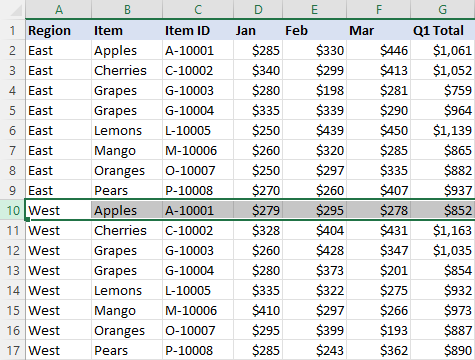
Цонх нь нөгөөгөөсөө дээш хоёр хэсэгт хуваагдана. Одоо та хоёр босоо гүйлгэх самбар ашиглан самбар бүрийн дурын хэсгийг анхаарлаа төвлөрүүлэх боломжтой.

Ажлын хуудсыг дөрвөн хэсэгт хуваах
Дөрвөн өөр хэсгийг үзэхийн тулд ижил ажлын хуудаснаас нэгэн зэрэг дэлгэцээ босоо болон хэвтээ байдлаар хуваана уу. Үүний тулд хуваах хэсэг гарч ирэх дээр ба зүүн талд нүдийг сонгоод Хуваах командыг ашиглана.
Доорх зурган дээрх G10 нүдийг сонгогдсон тул дэлгэц нь дараах хэсгүүдэд хуваагдана:

Хуваах зураастай ажиллах
Өгөгдмөл байдлаар хуваах нь үргэлж дээр болон зүүн талд тохиолддог. идэвхтэй нүдний.
Хэрэв A1 нүдийг сонгосон бол ажлын хуудас дөрөв хуваагдана.тэнцүү хэсгүүд.

Хэрэв санамсаргүй нүдийг буруу сонгосон бол хулганаар хуваах самбарыг хүссэн байрлалдаа чирж самбарыг тохируулж болно.

Хуваах арга
Ажлын хуудасны хуваалтыг буцаахын тулд Хуваах товчийг дахин товшино уу. Өөр нэг хялбар арга бол хуваах талбар дээр давхар товших явдал юм.
Дэлгэцийг хоёр ажлын хуудас хооронд хэрхэн хуваах вэ
Excel хуваах функц нь зөвхөн нэг хүснэгт дотор ажилладаг. Нэг ажлын дэвтэрт байгаа хоёр табыг зэрэг харахын тулд Excel-ийн хоёр хуудсыг зэрэгцүүлэн харах хэсэгт тайлбарласны дагуу ижил ажлын номын өөр цонхыг нээх хэрэгтэй.
Excel Дэлгэц хуваах<2 ийм л байна> онцлог ажилладаг. Бидний зөвлөгөө танд тустай гэж найдаж байна. Хэрэв та дараагийн удаа бидэнтэй хуваалцахыг хүсэж байгаа өөр зүйл байвал коммент хэсэгт мэдэгдээрэй. Уншиж байгаад баярлалаа, ирэх долоо хоногт манай блог дээр тантай уулзахыг тэсэн ядан хүлээж байна!

